
こんな方におすすめ
- 自宅の鍵をよく無くす方
- セサミをすでに導入されている方
- 現在住んでいるマンションがオートロックの方
この記事の内容
- セサミボットとは
- セサミボットの外観
- セサミボットでオートロックを解除
今回ご紹介するのは、こちら。
セサミボット公式サイトから購入する方が価格が安く、おすすめです。
今回ご紹介する製品ですが、セサミから製品を提供していただき記事化しております。

レビュー|セサミボットでオートロックを解除する方法

今回ですが、セサミから販売されているセサミボットを使って自宅マンションのオートロックを解除する方法についてお伝えしていきたいと思います。
まずはセサミボットの結論から。
結論
- オートロックを解除するのはもちろん、セサミが非常に便利で使いやすいため、これからスマートホーム化したい方におすすめ。
- 価格も安く導入しやすい点もいい感じ。
- ただ使用する上での注意点も多い。
ではセサミボットを使って自宅のオートロックを解除する方法について詳しくお伝えしていきます。
スマホからオートロックを解除する方法
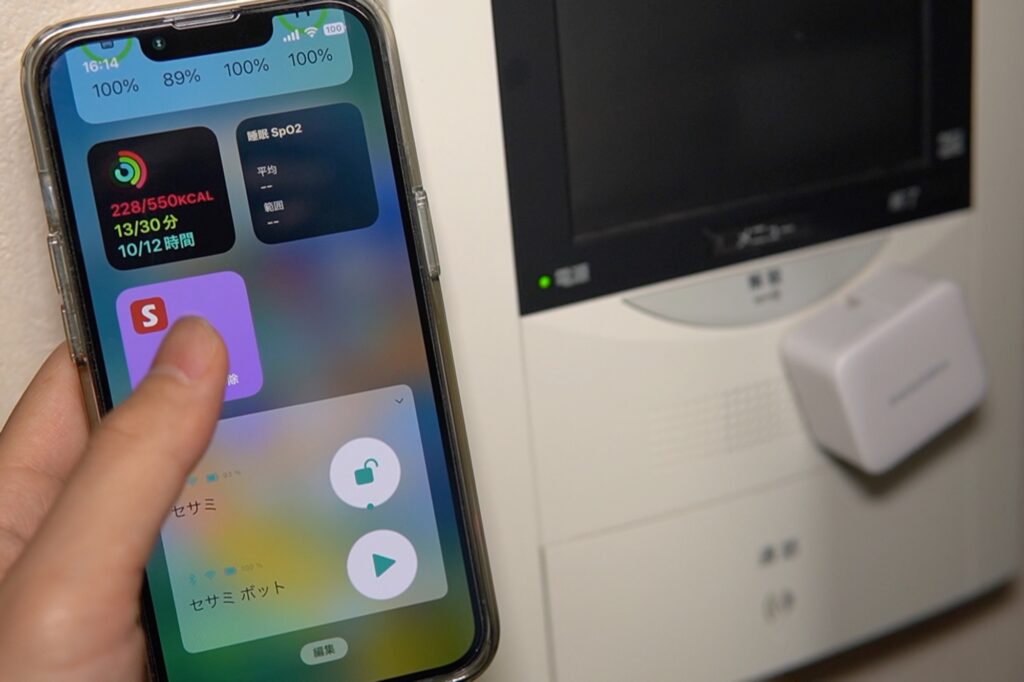
まずは自宅マンションに設置されたオートロックをスマホを使って解除する方法についてお伝えします。
ざっくりと大まかな流れについては、以下のとおりです。
スマホからオートロックを解除する方法
- オートロックを使って自宅の部屋番号をコールする
- コールしている間にスマホを使って自宅内のセサミボットを操作する
- セサミボットがインターホンの解除ボタンを押す
- オートロックが解除される
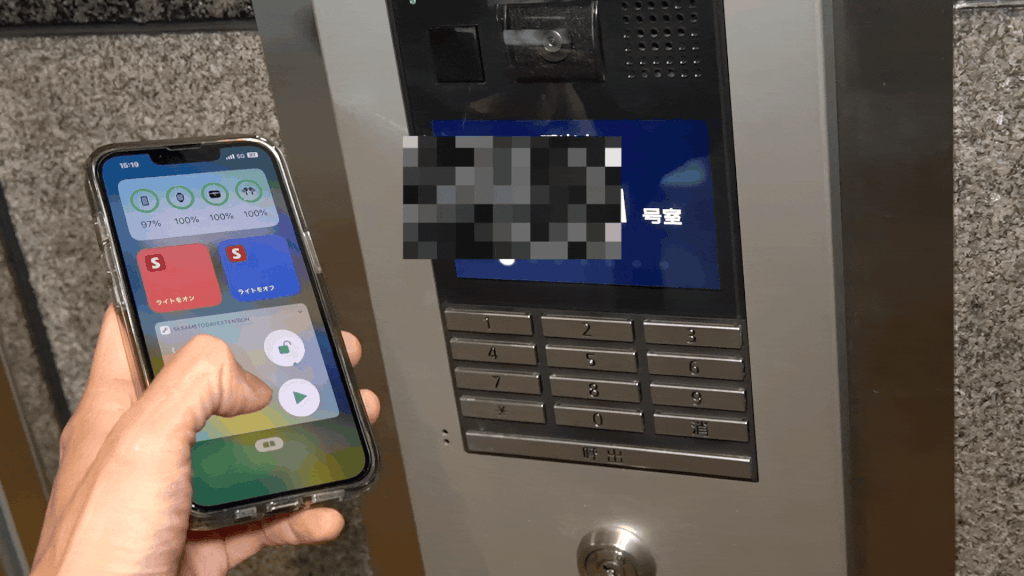
セサミボットで解除している様子
上記のように、マンション共用部に設置されたオートロックから自宅をコールし、自宅内に設置したスイッチボットをスマホから操作して解除ボタンを押して、オートロックを解除するという方法になります。
自宅のオートロックを解除するために必要なもの
今回セサミボットを使って自宅のオートロックを解除するために必要となるものについて、お伝えします。
- スマホ
- セサミボット
- セサミWi-Fiモジュール
- 自宅のWi-Fi環境(無線LANルーターなど)
自宅内にWi-Fi環境が必要

外出先から自宅内に設置したセサミボットにアクセスする必要があるため、自宅にWi-Fi環境がない方は今回お伝えする方法でのマンションのオートロック解除はできません。
セサミボットとセサミWi-Fiモジュールの両方が必要
今回お伝えする方法ですが、外出先から自宅内のセサミボットを操作する必要があるため、セサミボットだけでなくセサミWi-Fiモジュールも同様に必要となりますので、ご注意ください。

セサミWi-Fiモジュール
筆者の自宅では玄関に設置しているセサミ4と、リビングに設置しているセサミボットの両方をWi-Fiモジュールへアクセスしたいため、両者のちょうど間に位置する洗濯機の電源部分に設置しております。
こちらもセサミボット公式サイトから購入する方がおすすめです。
セサミボットの開封
まずはセサミボットの開封シーンからお伝えしていきます。
段ボール素材の梱包

セサミボットですが段ボール素材の小さな箱に梱包されており、非常に小さなものとなっておりました。
箱自体は段ボールと同じ素材が使用されているため、見た目の高級感などはないため人にプレゼントするには少し向いていないかもしれないなと感じました。
背面にメールアドレスとQRコードでの説明書

背面を確認してみると困った時のためのメールアドレス、あとQRコードによる説明書が記載されておりました。

QRコードで説明書を確認
QRコードを読み取ってみたところ、アメーバブログのセサミボットの設定方法というブログ記事に飛ぶことができました。
この辺りも徹底的なコストカットを図っていることがわかり、個人的には非常に好感を持てる感じがしました。
いざ開封

では早速箱を開封して、中身を確認していきます。
セサミボットの同梱内容

セサミボットの同梱物については以下のとおりです。
同梱物
- セサミボット本体
- セサミボット用長めのアーム
- よびの3Mシール
以上の3点となっております。
セサミボットの設定

セサミボットを開封したら実際に使用するための設定を行なっていきます。
電池をSETする


まずは電池の消費を防止するためのシールと取り外していき、本体の電源を入れていきます。

電池はCR2 3V
電池の蓋を開けてみたところ、CR2 3Vというリチウムイオンバッテリーを使用する仕様となっておりました。
こちらの電池ですがアマゾンで2本で600円程度で購入が可能となっており、大体1本あたり1年程度は使用できるとのことでした。
セサミアプリの起動
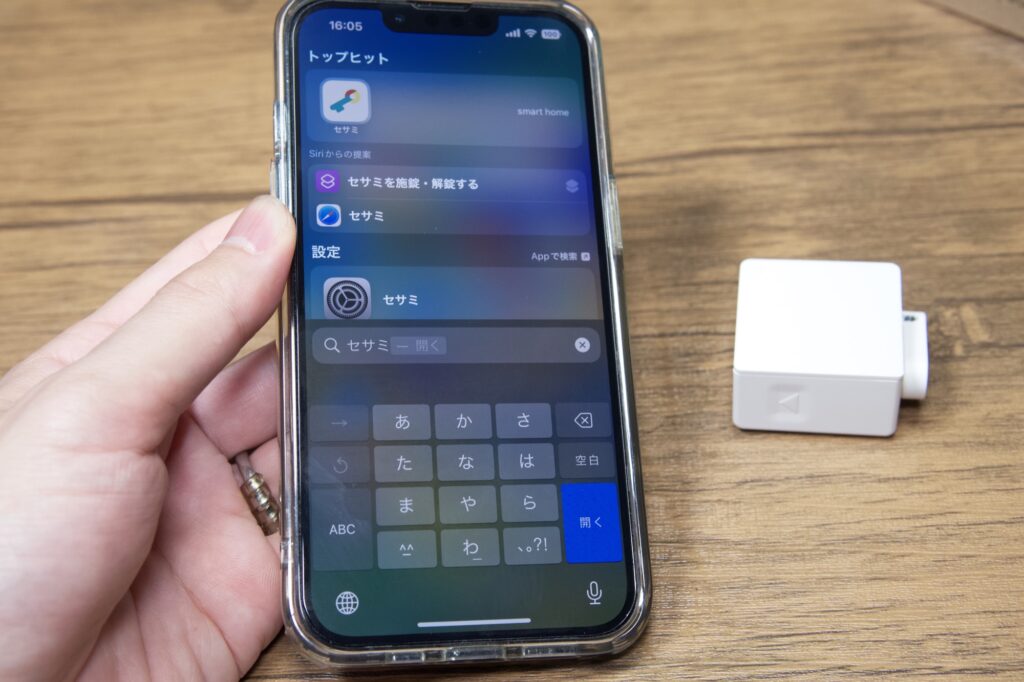
セサミアプリを起動
セサミボットの電池をセットしたらセサミアプリを起動して、アプリにセサミボットを登録していきます。
セサミアプリをスマホにダウンロードしていない方は以下のリンクからダウンロードしていきます。
![]()
アプリにセサミボットの登録

プラスボタンから新規デバイスを追加
セサミアプリを起動したらアプリの右上にあるプラスボタンをタップして、新規デバイスからセサミボットを登録していきます。
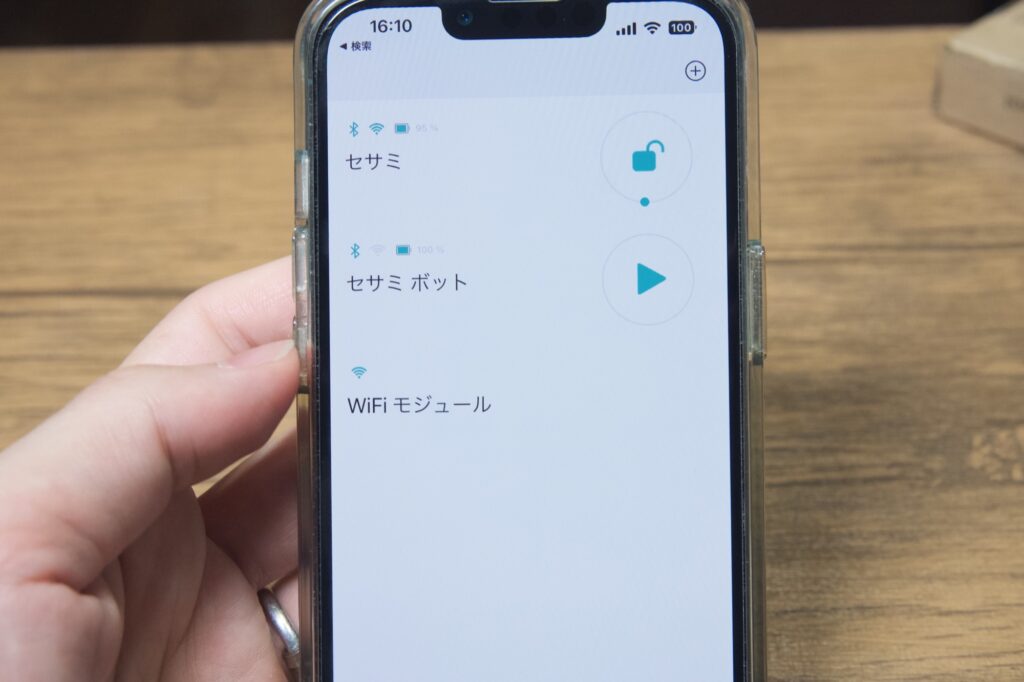
セサミボットを登録
セサミボットを登録したのが上記の状態となります。
筆者の場合ですが、すでにセサミのスマートロック(セサミ4)を購入して使用しているため、すでに表示がされている状態となっております。セサミ4について詳しく知りたいという方は、以下の記事にまとめてありますのでご確認ください。
-

-
スマートロックの代名詞|セサミ4を購入しレビュー|かなり快適
続きを見る
セサミボットの使用感
セサミボットをスマホアプリを使って操作した様子を動画にまとめてみましたので、ご確認ください。
アプリをタップしてからすぐにセサミボットが反応していることがわかるかと思います。
セサミボットとスイッチボットの操作の比較
今回導入するセサミボットと以前から導入しているスイッチボットの比較して、インターホンの解除のスピードを比較した様子を動画にまとめてみました。
セサミボットとスイッチボットを比較してみたところ、セサミボットの方がわずかですが反応スピードが速く、オートロックを解除することができました。

セサミボットの設置
セサミボットを自宅のインターホンに取り付けていきます。

仮止めしてテスト
セサミボットの底面に両面テープを貼り付けて、設置する位置を仮止めしてみました。
この状態からセサミボットを操作してみます。

仮止めで動作OK
セサミボットを操作してみたところ、セサミボットがしっかりと解錠のボタンを押してくれました。
この状態ができたらセサミボットに元からついている、3Mの両面テープを剥がして固定します。

3Mテープでの固定でも問題なし
実際にセサミボットを使ってオートロックを解除してみた
自宅のインターホンに設置したセサミボットを使って、実際にオートロックを解除してみた様子を動画にまとめてみました。
何度か試してみたのですが、問題なくオートロックを解除することができました。
玄関にはセサミ4も導入しているため、今まで使用していた鍵を取り出すことなく、スマホ1台を使ってオートロックと玄関の鍵を解除することができるようになりました。
まとめ:セサミの製品はコスパ高し

以上、セサミボットを使って自宅のオートロックを解除する方法についてお伝えしてきました。今回お伝えした内容をまとめていきます。
オートロックの解除方法
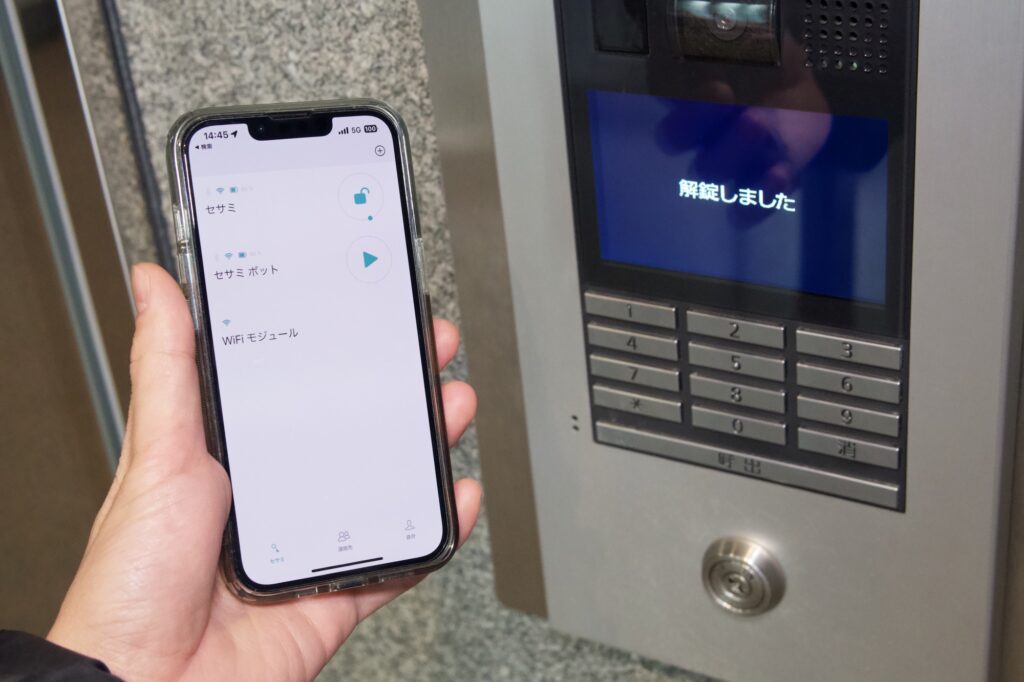
まずはオートロックを解除する方法についておさらいです。
解除方法
- 自宅のインターホンにセサミボットを設置
- 自宅の部屋番号をコールし、セサミボットを操作
- オートロック解除
マンションのオートロックを解除するには、自宅に設置したセサミボットを外出先から操作して解除する必要があるため、毎回自宅の部屋番号をコールする必要があります。
一人暮らしの方であれば特に問題はないかと思いますが、家族でお住まいの方であれば帰宅するたびに毎回インターホンが鳴って音が出てしまう点は注意が必要ですね。
オートロック解除に必要なもの

オートロック解除に必要なものも再度おさらいしておきます。
必要なもの
- スマホ
- セサミボット
- セサミWi-Fiモジュール
- 自宅のWi-Fi環境(無線LANルーターなど)
セサミボットを購入するだけではインターホンの解除をすることができない点は注意点ですね。
セサミボットで解除する方法がおすすめな方

セサミ4のテスト中
今回お伝えしているセサミボットを使った解除方法がおすすめな方は、以下のとおりです。
おすすめな方
- すでにセサミを利用されている方
- スマートホームに興味のある方
- よく自宅や車の鍵などを無くしてしまう方
- 自宅で無線LAN(Wi-Fi)環境をお持ちの方
導入時の手間はどうしてもありますが、1万円以下で導入することができるため、スマートホームやセサミ4などに興味のある方はおすすめですね。
セサミボットで解除する方法がおすすめでない方
セサミボットで解除する方法がおすすめでない方については、以下のとおりです。
ココに注意
- 自宅に無線LAN(Wi-Fi)環境のない方
- インターホンを毎回鳴らすことができない方
上記のように、自宅に無線LAN(Wi-Fi)環境のない方や自宅のインターホンを毎回鳴らすことができないという方には、今回お伝えしている内容は適用できませんのでご注意ください。






